Cómo Pasar de iOS 8 Beta a iOS 7.1.1 en iPhone y iPad
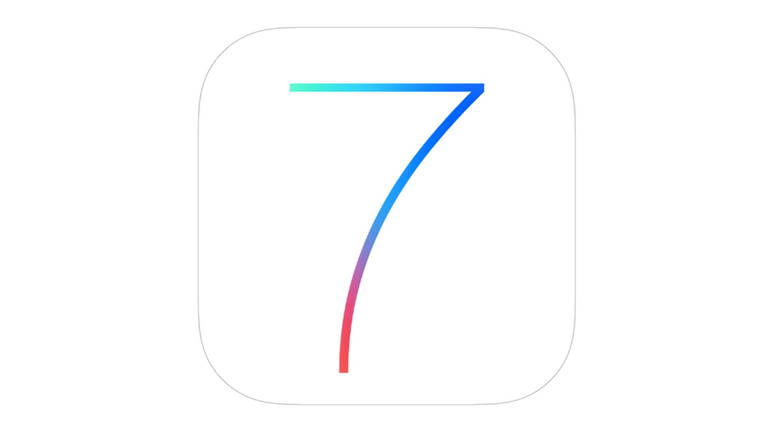
Descubre cómo volver a iOS 7.1.1 desde la Beta de iOS 8
Cuando Apple lanza una nueva versión del sistema operativo, en este caso iOS 8, son muchos los usuarios que no pueden esperar para poder tener en su iPhone o iPad esa versión aunque se trate de una Beta para desarrolladores. En principio sólo los desarrolladores pueden disponer de esta Beta, pero hoy en día es muy fácil para los usuarios conseguirla, aunque hay que tener en cuenta que puede darnos algún que otro problema. Si eres de esos usuarios que se ha instalado la primera beta y quieres volver a la versión 7.1.1 quédate y sigue leyendo, porque te enseñamos cómo puedes hacerlo.
Como viene siendo habitual, cada año Apple lanza una nueva versión de su sistema operativo para sus dispositivos móviles, la cual presenta a los desarrolladores en la WWDC y posteriormente libera para el resto de los usuarios, después de haber pasado por unos meses de pruebas. Estas versiones beta por lo general suelen tener algún que otro fallo, problemas de rendimiento que se solucionan con las siguientes actualizaciones, etc. Así que si ya has probado esta versión y te da algún error o simplemente quieres volver a tener la versión anterior de iOS, te enseñamos cómo puedes hacerlo, ya verás que es muy fácil. ¡Comenzamos!
Cómo hacer downgrade desde la Beta de iOS 8 a la 7.1.1
Lo primero que tenemos que hacer es asegurarnos de que la versión que tenemos instalada de iTunes en nuestro PC o Mac es la última (aquí te explicamos cómo descargar la última versión de iTunes y después descargar el archivo de firmware de la versión 7.1.1 correspondiente a tu dispositivo Apple. Puedes descargar este archivo desde nuestra sección de enlaces de descarga iPadizate para la 7.1.1.
¿Ya tienes todo listo? Bien, ahora debes apagar tu iPhone, iPad o iPod Touch con la Beta de iOS 8. Después tendrás que mantener pulsado el botón Home y sin soltarlo conectar el iDevice a iTunes con el cable USB.
Una vez hayamos hecho esto, nos saldrá un mensaje en iTunes en el que nos avisa de que se ha detectado el dispositivo iOS en Modo Recuperación en el que tendremos que pulsar en Aceptar. Posteriormente tendremos que mantener pulsada la tecla Mayúsculas (Windows) o la tecla Opción (Mac) y hacer clic en el botón Restaurar, momento en el que se nos abrirá una ventana en la que tendremos que seleccionar el archivo de firmware de iOS 7.1.1 que nos hemos descargado previamente.
Ahora sólo queda esperar a que el dispositivo instale de nuevo 7.1.1 y cuando se reinicie el downgrade se habrá realizado. Después está la posibilidad de restaurar una copia de seguridad de iOS 7 que estuviera guardada de antes.
Algunos datos que deberías saber antes de realizar el downgrade a iOS 7.1.1
Antes de pasar tu dispositivo de iOS 8 a la versión 7.1.1 de nuevo debes saber que los datos que tuvieras en se perderán y no podrás recuperarlos. Tan sólo será posible restaurar una copia de seguridad de iOS 7 que tuviéramos previamente guardada en iTunes o en iCloud. Por último, debes saber que desde la versión 8 sólo podrás bajar a la versión 7.1.1 y será imposible bajar a otra versión anterior a esa, al menos por el momento.
Ya sabes, si necesitas devolver tu iPhone o iPad a iOS 7.1.1 después de haber probado la versión 8, siguiendo los pasos descritos arriba podrás hacerlo fácilmente.
Puedes seguir a iPadizate en Facebook, WhatsApp, Twitter (X) o consultar nuestro canal de Telegram para estar al día con las últimas noticias de tecnología.